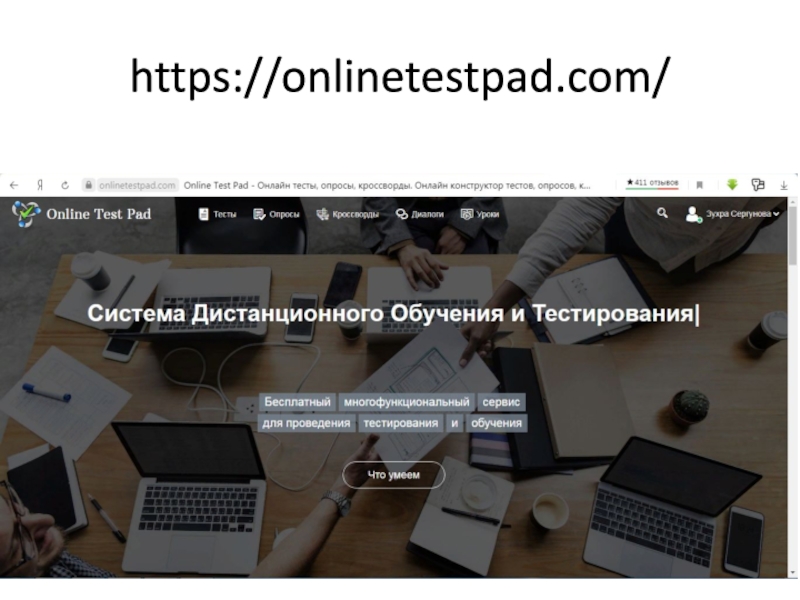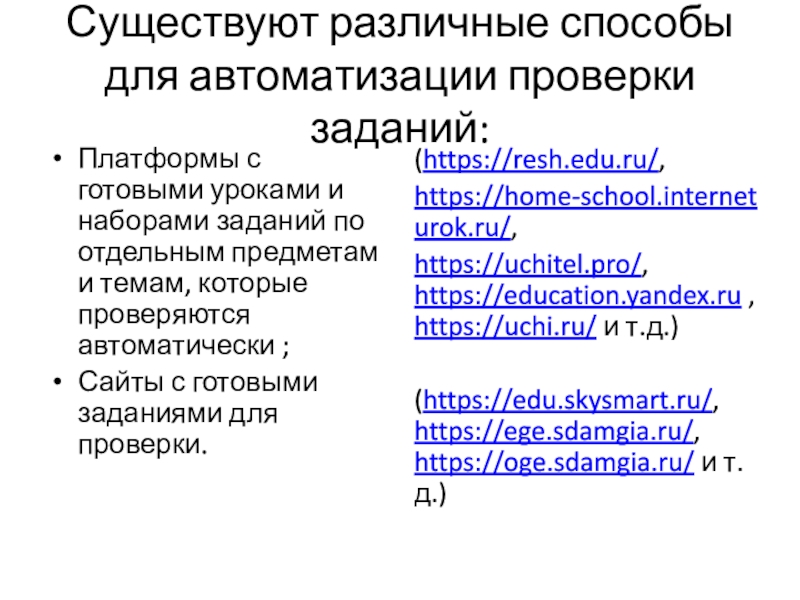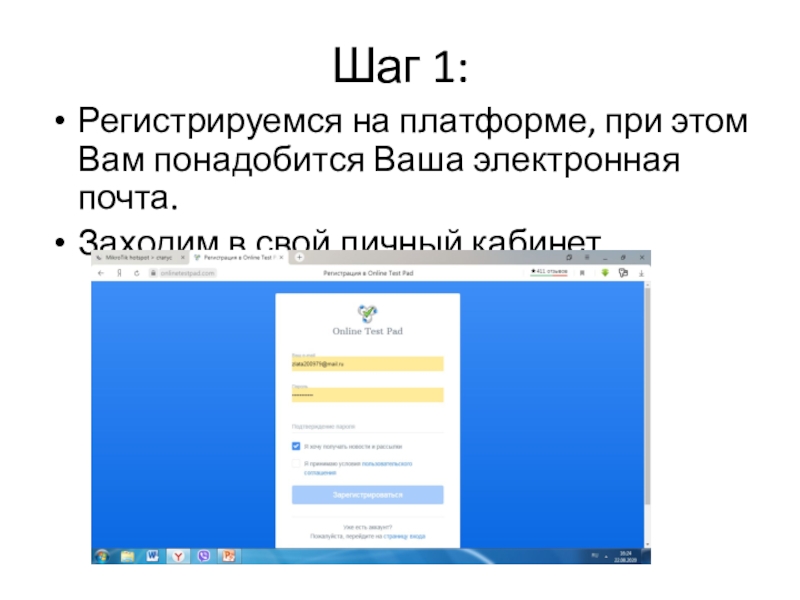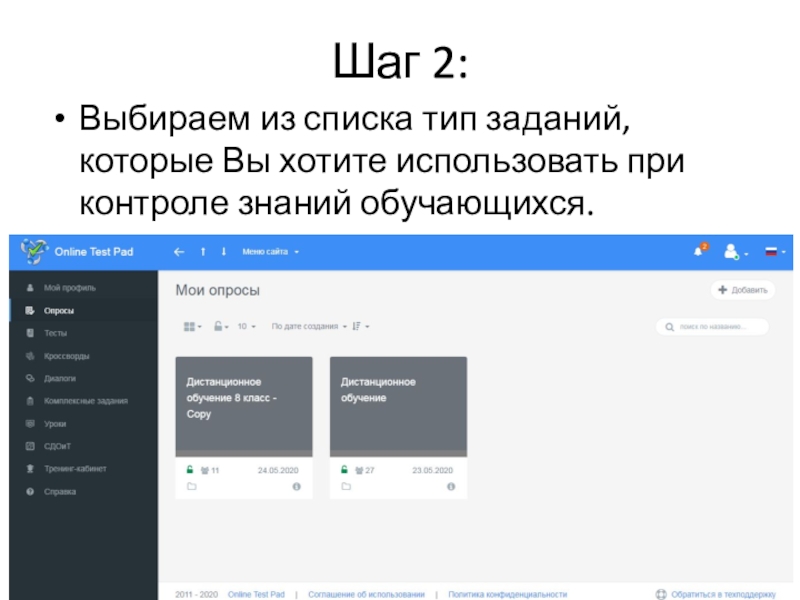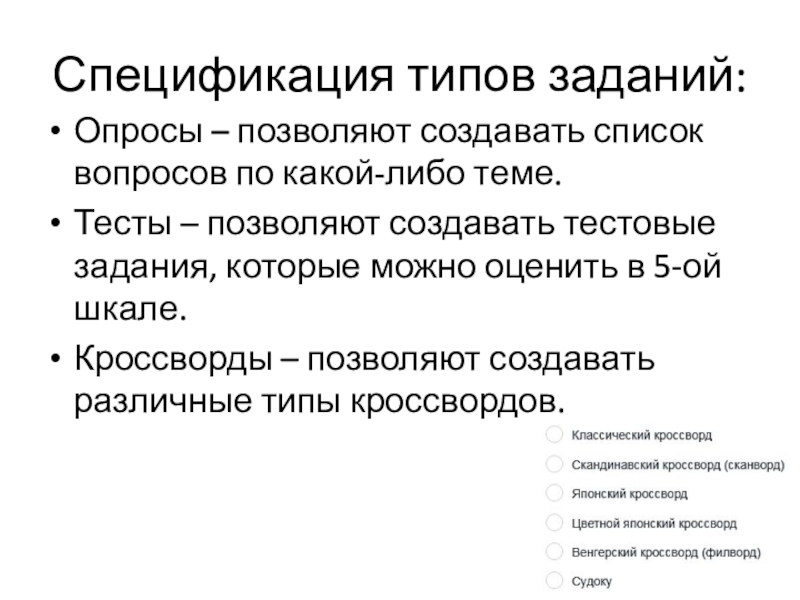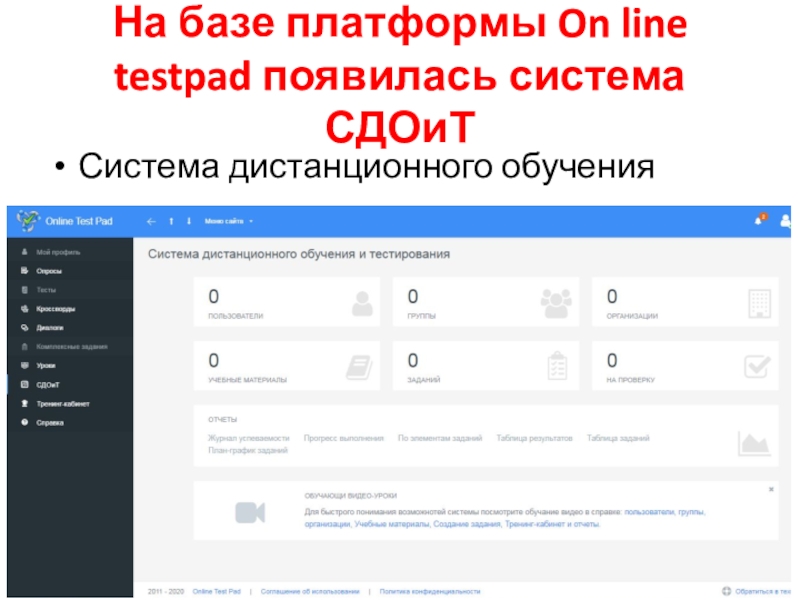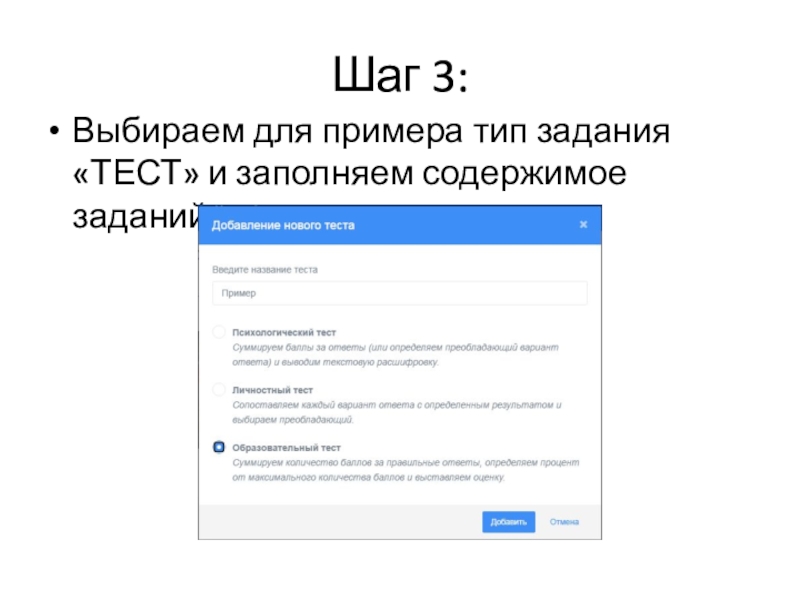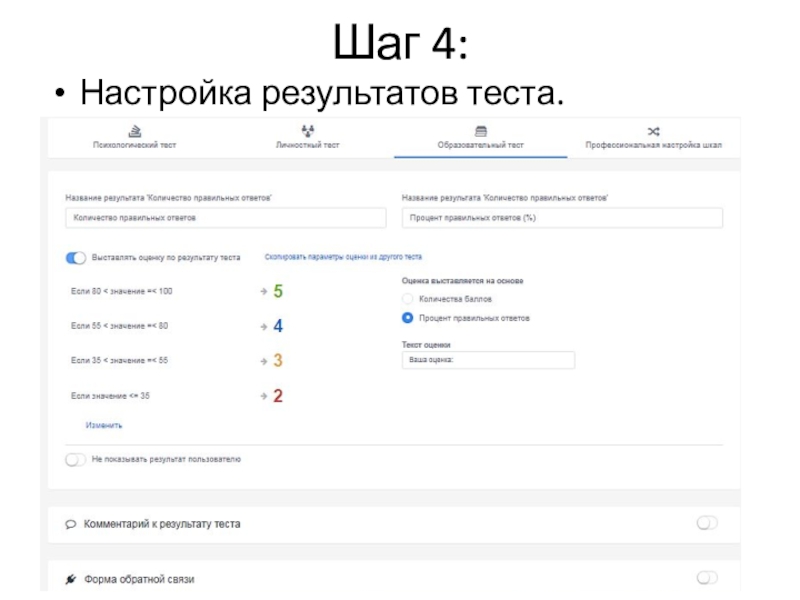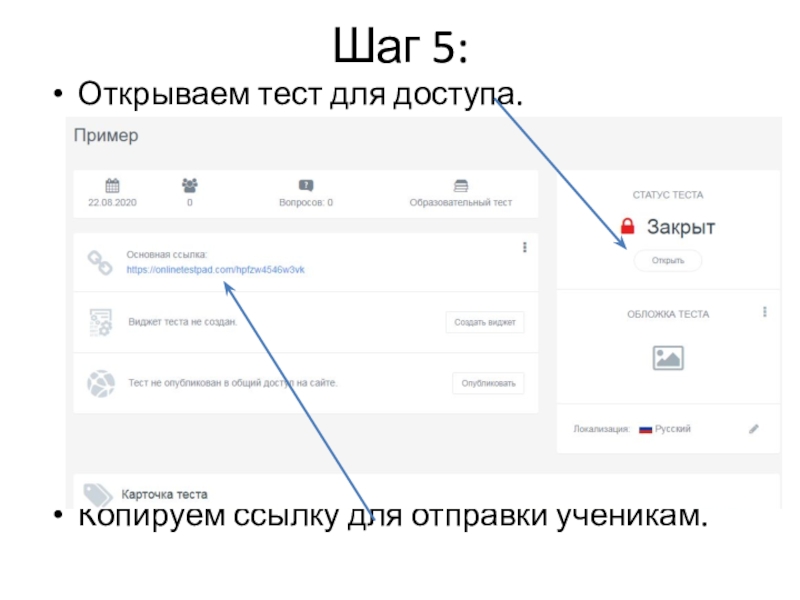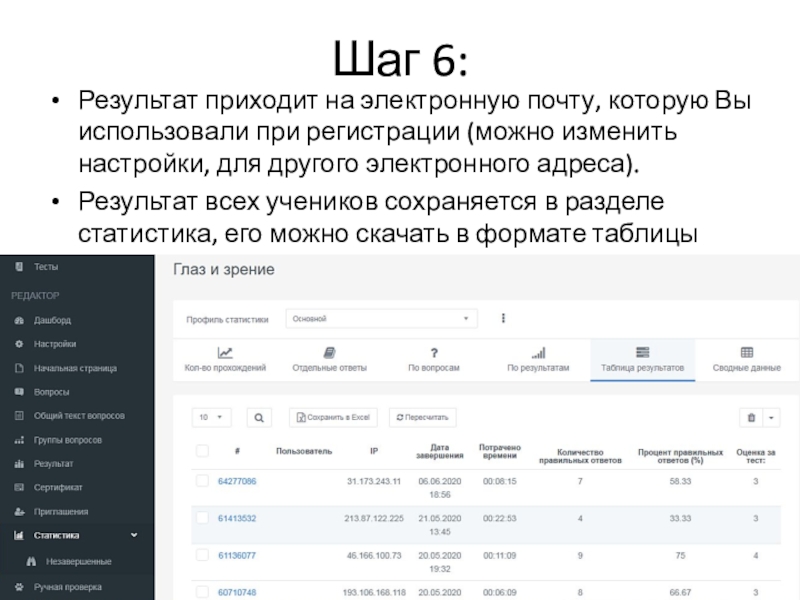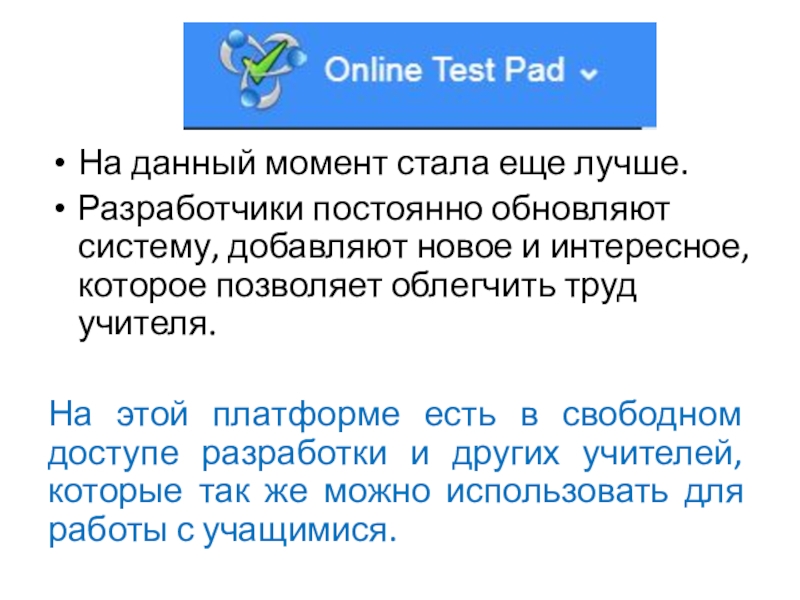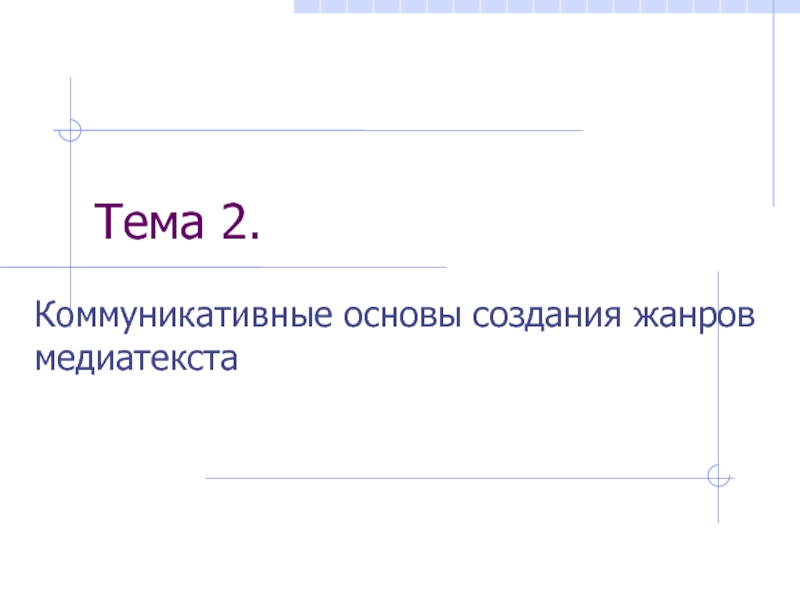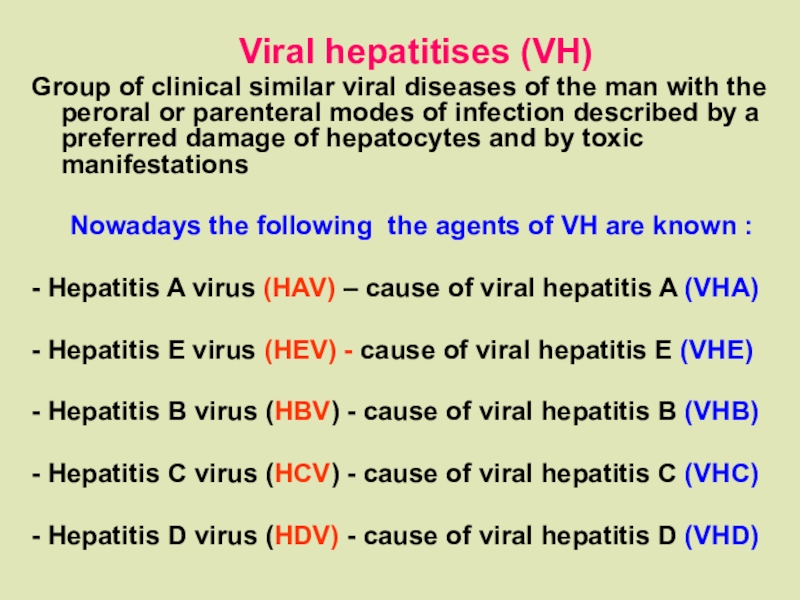Разделы презентаций
- Разное
- Английский язык
- Астрономия
- Алгебра
- Биология
- География
- Геометрия
- Детские презентации
- Информатика
- История
- Литература
- Математика
- Медицина
- Менеджмент
- Музыка
- МХК
- Немецкий язык
- ОБЖ
- Обществознание
- Окружающий мир
- Педагогика
- Русский язык
- Технология
- Физика
- Философия
- Химия
- Шаблоны, картинки для презентаций
- Экология
- Экономика
- Юриспруденция
Организация промежуточного контроля в условиях дистанционного обучения на базе
Содержание
- 1. Организация промежуточного контроля в условиях дистанционного обучения на базе
- 2. https://onlinetestpad.com/
- 3. Дистанционное обучение: плюсы
- 4. Убираем один из минусовДля сокращения времени работы
- 5. Существуют различные способы для автоматизации проверки заданий:Платформы
- 6. Каждый учитель найдет для себя подходящий способ,
- 7. ПЛЮСЫ платформы onlain.test.padНа составление заданий для одной
- 8. Шаг 1:Регистрируемся на платформе, при этом Вам понадобится Ваша электронная почта.Заходим в свой личный кабинет.
- 9. Шаг 2:Выбираем из списка тип заданий, которые Вы хотите использовать при контроле знаний обучающихся.
- 10. Спецификация типов заданий:Опросы – позволяют создавать список
- 11. Спецификация типов заданий:Диалоги – позволяют создавать общий
- 12. На базе платформы On line testpad появилась система СДОиТСистема дистанционного обучения
- 13. Для создания заданий лучше всего подойдут следующие
- 14. Шаг 3:Выбираем для примера тип задания «ТЕСТ» и заполняем содержимое заданий.
- 15. Типы вопросов для теста:Выбор огромный !!!
- 16. Шаг 4:Настройка результатов теста.
- 17. Основные настройки тестаПоказать номера вопросов — с помощью этой
- 18. Основные настройки тестаКоличество вопросов ограничено — при загрузке теста
- 19. Основные настройки тестаПоказать выпадающий список вопросов при
- 20. Основные настройки тестаПоказать выпадающий список вопросов при
- 21. Шаг 5:Открываем тест для доступа. Копируем ссылку для отправки ученикам.
- 22. Шаг 6:Результат приходит на электронную почту, которую
- 23. На данный момент стала еще лучше.Разработчики постоянно
- 24. Скачать презентанцию
Слайды и текст этой презентации
Слайд 1Организация промежуточного контроля в условиях дистанционного обучения на базе платформы
onlain.test.pad
Слайд 3Дистанционное обучение: плюсы и
минусы
Работа не выходя из дома;
Индивидуальный подход к обучению;
Возможность
дополнительного общения с учеником и родителями;Гибкость в организации учебных занятий.
Увеличение времени работы учителя за компьютером, на подготовку к онлайн-занятиям, на проверку работ учащихся;
Дополнительные расходы на оборудование (камера, микрофон, графический планшет и т.д.).
Слайд 4Убираем один из минусов
Для сокращения времени работы учителя за компьютером,
на проверку работ учащихся
НЕОБХОДИМО
Автоматизировать проверку заданий, которые выполняют
учащиеся.Слайд 5Существуют различные способы для автоматизации проверки заданий:
Платформы с готовыми уроками
и наборами заданий по отдельным предметам и темам, которые проверяются
автоматически ;Сайты с готовыми заданиями для проверки.
(https://resh.edu.ru/,
https://home-school.interneturok.ru/,
https://uchitel.pro/, https://education.yandex.ru , https://uchi.ru/ и т.д.)
(https://edu.skysmart.ru/, https://ege.sdamgia.ru/, https://oge.sdamgia.ru/ и т.д.)
Слайд 6Каждый учитель найдет для себя подходящий способ, но …
Не все
платформы, подходят для ваших учеников (то задания слишком легкие, то
слишком сложные, то необходима регистрация каждого ученика, чтобы наблюдать за показателями его успеваемости, то темы не совпадают под вашу рабочую программу, то их вообще нет …);Сайты с заданиями предлагают очень большое количество заданий, которые ученикам придется выполнить все, для получения оценки.
ВЫХОД: СОСТАВИТЬ ЗАДАНИЯ САМИМ, НО ЧТОБЫ ПРОВЕРЯЛИСЬ ОНИ АВТОМАТИЧЕСКИ!!!
Слайд 7ПЛЮСЫ платформы onlain.test.pad
На составление заданий для одной параллели или одного
класса уходит от 30 до 60 минут.
Экономия огромного количества времени
на проверке заданий.Задания составляются Вами индивидуально, с учетом класса или даже отдельных учеников.
Типы заданий можно сделать разнообразными.
Регистрация нужна один раз и только учителю, ученики не регистрируются, нужно только отправлять им ссылку на задание, которые Вы составите.
В личном кабинете формируется отчет, который можно гибко настраивать.
Настройки позволяют исключить списывание учениками.
Слайд 8Шаг 1:
Регистрируемся на платформе, при этом Вам понадобится Ваша электронная
почта.
Заходим в свой личный кабинет.
Слайд 9Шаг 2:
Выбираем из списка тип заданий, которые Вы хотите использовать
при контроле знаний обучающихся.
Слайд 10Спецификация типов заданий:
Опросы – позволяют создавать список вопросов по какой-либо
теме.
Тесты – позволяют создавать тестовые задания, которые можно оценить в
5-ой шкале.Кроссворды – позволяют создавать различные типы кроссвордов.
Слайд 11Спецификация типов заданий:
Диалоги – позволяют создавать общий диалог между учителем
и учениками.
Комплексные задания – позволяют создавать тестовые задания и кроссворды
в одном общем задании, которые можно оценить в 5-ой шкале.Урок – позволяет создать содержание урока (текст, pdf-файл, изображение, ссылка, youtube-видео, аудио-файл, файлы для скачивания) и тест после его изучения.
Слайд 13Для создания заданий лучше всего подойдут следующие …
Тесты;
Кроссворды;
Комплексные задания (включают
в себя и тесты и кроссворды одновременно).
Слайд 17Основные настройки теста
Показать номера вопросов — с помощью этой настройки включается показ
номеров вопросов при прохождении теста.
Показывать Progress Bar ответов на вопросы — показывает
визуальный индикатор (зеленая полоска над вопросом) в котором отображается количество пройденных вопросов и общее количество вопросов в тесте.Разрешить комментарии — настройка, которая показывает в результатах теста блок, в котором пользователи могут оставлять свои комментарии.
Разрешить сообщения об ошибках в вопросах — настройка, которая включает возможность в результатах теста сообщить об ошибки в конкретном вопросе.
Перемешать вопросы — при каждом новом прохождении теста, вопросы теста открываются в случайной последовательности.
Перемешать варианты ответов — настройка позволит перемешать варианты ответов для тех типов вопросов, которые имеют варианты ответов.
Слайд 18Основные настройки теста
Количество вопросов ограничено — при загрузке теста случайным образом выбирается
указанное количество вопросов из общего списка вопросов теста. При включении
данной настройки не обязательно использовать "Перемешать вопросы", т.к. вопросы сразу выбираются в случайной последовательности.Обязательны ответы на все вопросы — пока не будут даны ответы на все вопросы теста, невозможно завершить прохождение теста и увидеть результат. Данное ограничение не применяется, если для теста установлено ограничение по времени и происходит завершение теста по истечении времени.
Разрешить выбирать количество вопросов — предоставление пользователю самостоятельно сделать выбор желаемого количества вопросов перед прохождением теста. Максимально количество вопросов рассчитывается исходя из настроек теста (настройки группы вопросов, ограничение по количеству и т.д.)
Слайд 19Основные настройки теста
Показать выпадающий список вопросов при прохождении — показывает выпадающий список
вопросов теста и позволяет отвечать на вопросы из выпадающего списка
в произвольной последовательности. С помощью этой настройки можно возвращаться к вопросам теста, на которые вы не смогли ответить. Показать в выпадающем списке набранные баллы — эта настройка работает с "Показать выпадающий список вопросов при прохождении" и показывает количество набранных баллов в выпадающем списке вопросов.пример при прохождении теста
Показать время прохождения — включение отображания текущего времени прохождения теста, с момента начала прохождения.
Ограничить время прохождения — если прохождение теста ограничено по времени, нужно включить эту настройку и указать сколько минут и секунд отводится на прохождение теста.После истечения установленного времени, прохождение теста автоматически завершится.
Слайд 20Основные настройки теста
Показать выпадающий список вопросов при прохождении — показывает выпадающий список
вопросов теста и позволяет отвечать на вопросы из выпадающего списка
в произвольной последовательности. С помощью этой настройки можно возвращаться к вопросам теста, на которые вы не смогли ответить. Показать в выпадающем списке набранные баллы — эта настройка работает с "Показать выпадающий список вопросов при прохождении" и показывает количество набранных баллов в выпадающем списке вопросов.пример при прохождении теста
Показать время прохождения — включение отображания текущего времени прохождения теста, с момента начала прохождения.
Ограничить время прохождения — если прохождение теста ограничено по времени, нужно включить эту настройку и указать сколько минут и секунд отводится на прохождение теста.После истечения установленного времени, прохождение теста автоматически завершится.